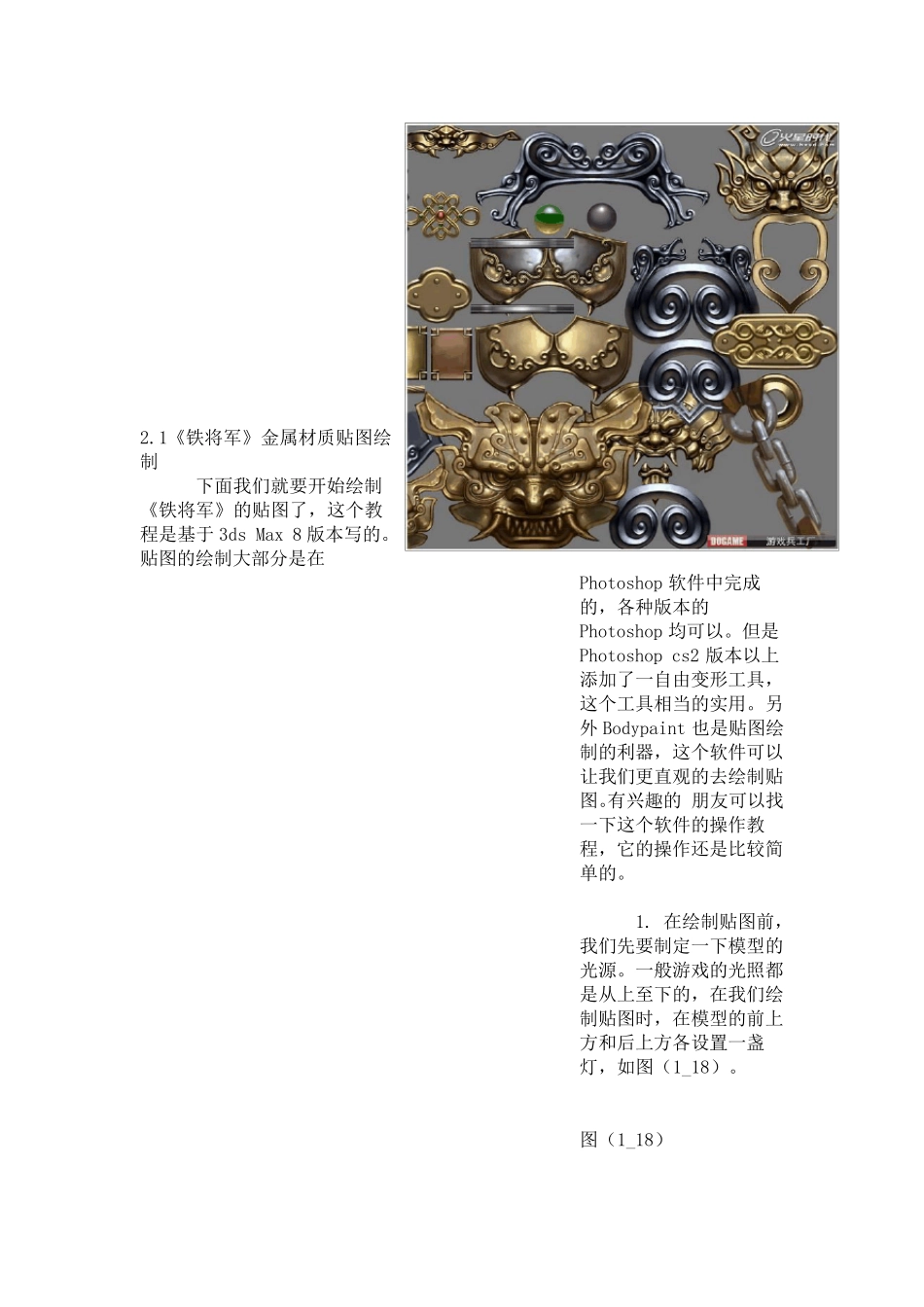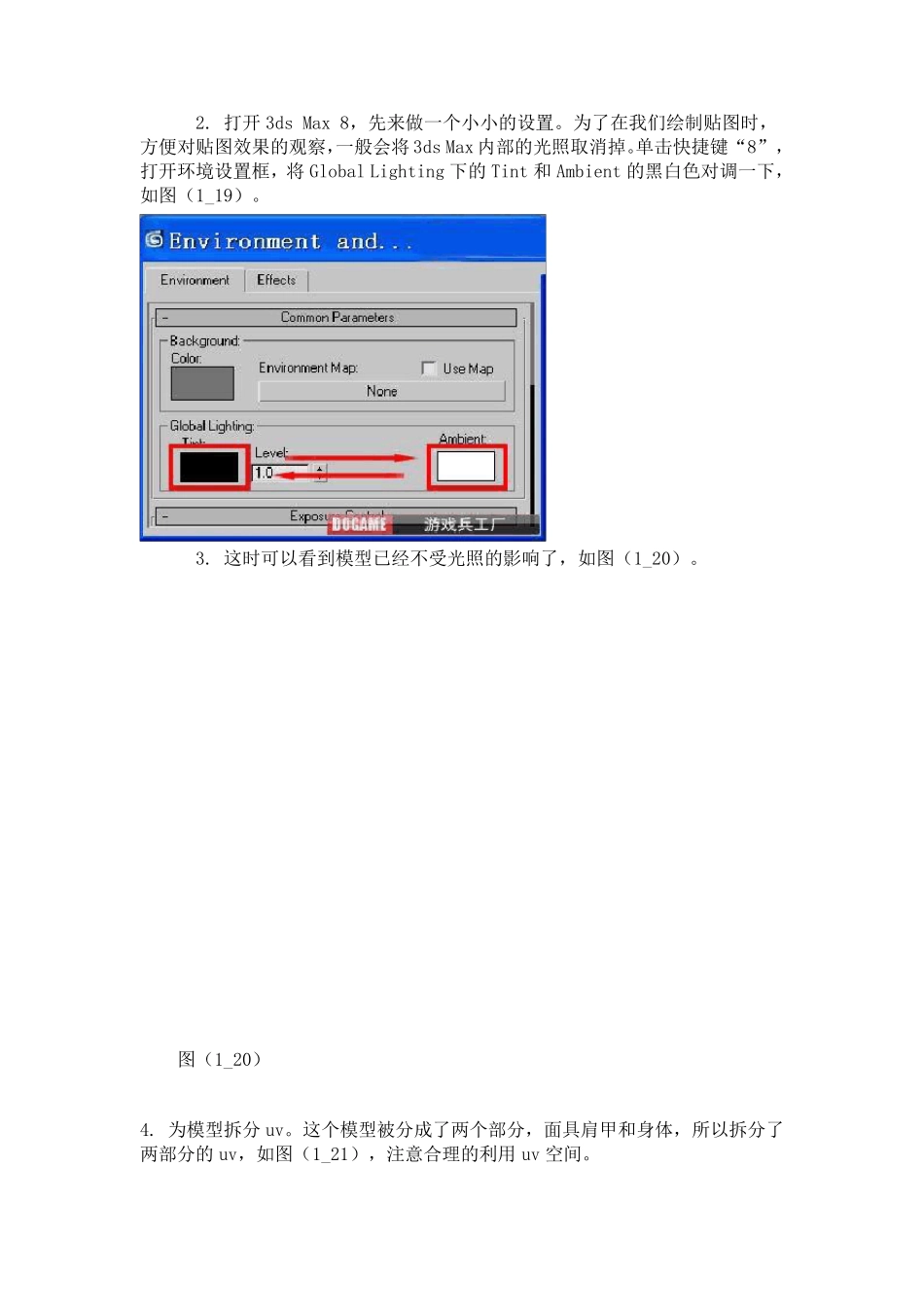2.1《铁将军》金属材质贴图绘制 下面我们就要开始绘制《铁将军》的贴图了,这个教程是基于3ds Max 8 版本写的。贴图的绘制大部分是在Photoshop 软件中完成的,各种版本的Photoshop 均可以。但是Photoshop cs2 版本以上添加了一自由变形工具,这个工具相当的实用。另外 Bodypaint 也是贴图绘制的利器,这个软件可以让我们更直观的去绘制贴图。有兴趣的 朋友可以找一下这个软件的操作教程,它的操作还是比较简单的。 1. 在绘制贴图前,我们先要制定一下模型的光源。一般游戏的光照都是从上至下的,在我们绘制贴图时,在模型的前上方和后上方各设置一盏灯,如图(1_18)。 图(1_18) 2. 打开3ds Max 8,先来做一个小小的设置。为了在我们绘制贴图时,方便对贴图效果的观察,一般会将3ds Max 内部的光照取消掉。单击快捷键“8”,打开环境设置框,将Global Lighting 下的Tint 和 Ambient 的黑白色对调一下,如图(1_19)。 3. 这时可以看到模型已经不受光照的影响了,如图(1_20)。 图(1_20) 4. 为模型拆分 uv。这个模型被分成了两个部分,面具肩甲和身体,所以拆分了两部分的uv,如图(1_21),注意合理的利用 uv 空间。 图(1_21) 5. 将uv 线导出为tga 格式(因为tga 格式的图片带有通道,这样会方便我们在photoshop 软件中将uv 提取为单独的一层),身体部分的uv 尺寸设定 为2048,面具和护肩的uv 尺寸为1024。不同游戏对贴图尺寸的要求不同,我们在画贴图的时候,可以先绘制比较大一点的贴图,然后根据游戏要求对其进 行缩小(大的贴图有利与我们对贴图细节的表现)。 6. 打开Photoshop 软件,将面具和护肩的uv 图导入,并将uv 线提取为单独的一层,为其改名为“线框”。将这一层的透明度改为20%左右,如图(1_22),这样uv 线既可以作为我们绘制的参考也不会挡住我们的视线了,如图(1_23)。 图(1_22) 图(1_23) 7. 选取接近金属的颜色,按快捷键“G”使用填充工具,填充底层,并将这层的名字改为“金属”,如图(1_24)。修改图层的名字有利于我们对图层的管理,尤其是当我们分的图层数量众多的时候。 图(1_24) 8. 在“金属”图层上先用线绘制出大体的结构,如图(1_25),然后将它存储。 图(1_25) 9. 在3ds Max 中按快捷键“M”,打开材质编辑器,任意选择一个材质球,然后点击 Diffuse 后面的方块按钮,如图(1_26),打开 Material/Map Browser,单击 Bitm...